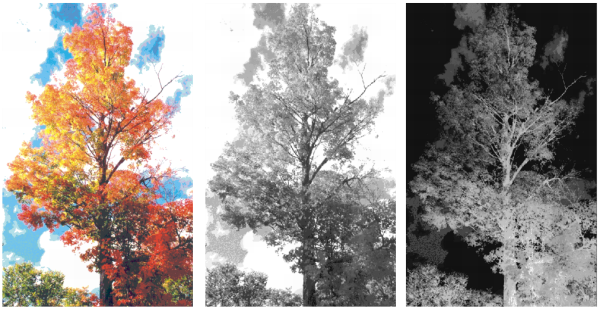Corel Painter ヘルプ :
アルファチャンネル : チャンネルを自動的に作成する
このページの手順へのクイック リンク:
Corel Painter では、テクスチャ、パターン、クローンソースなど、さまざまなアイテムの明るい領域と暗い領域に基づいて、チャンネルを自動的に作成します。たとえば、クローンの輝度に基づいてチャンネルを作成できます。また、カラーの範囲に基づいて、チャンネルを作成することもできます。これらの手法は、ピクセルに基づいて選択範囲を自動的に作成する手法に似ています。詳細は、ピクセルベースの選択範囲を作成する.を参照してください。
イメージ (左)、イメージの明るさに基づいて作成したチャンネル (中央)、輝度を反転したイメージ (右)
| 3 . |
[新規作成] ダイアログ ボックスのリスト ボックスから、以下のいずれかのオプションを選択します。 |
|
•
|
[テクスチャ] - 現在選択されている用紙テクスチャを使用して、チャンネルを作成します。 |
|
•
|
[3Dブラシストローク] - 現在のイメージとクローンソースとの相違に基づいてチャンネルを作成します。クローンソースが選択されていない場合、Corel Painter は現在のパターンを使用します。 |
|
•
|
[クローンソースの選択範囲] — 書類間のオフセットのサンプリングを実行する場合のみ使用します。サンプリング元の書類での選択に基づいて、サンプリング先の書類内にチャネルを作成することができます。ただし、サンプリング元とサンプリング先の書類のサイズが一致している必要があります。このオプションを有効にするには、オフセットのサンプリング元とサンプリング先の書類間にリンクを作成する必要があります。詳細は、画像領域のクローン作成.を参照してください。 |
|
•
|
[画像の明るさ] - 現在のイメージの明るい領域と暗い領域に基づいてチャンネルを作成します。[画像の明るさ] は、コントラストの強いイメージに使用すると最も効果的です。コントラストの弱いイメージに使用すると、選択されている領域と保護されている領域との間の境界があいまいになり、中途半端に連続するチャンネルが作成されます。 |
|
•
|
[オリジナル画像の明るさ] - クローンソースの明るい領域と暗い領域に基づいて、チャンネルを作成します。このオプションを使用すると、イメージをチャンネルにインポートできます。クローンソースが選択されていない場合、Corel Painter は現在のパターンを使用します。 |
|
•
|
[選択色] - 現在のメインカラーと同じ色のピクセルに基づいて、チャンネルを作成します。現在の色の領域は保護されます。その他のイメージが選択されます。[選択色] オプションを使用するには、まずスポイトツールを使用してイメージから色を選択します。 |

グレースケールのイメージと同様に、チャンネルには 256 色が使用されます。チャンネルの反転は、グレースケール イメージのネガを作成するのと同じことです。たとえば、輝度が 80% のピクセルを反転すると、輝度は 20% になります。また、輝度が 30% のピクセルを反転すると、輝度は 70% になります。
| 5 . |
[カラー範囲の新規チャネル] ダイアログ ボックスで、[色相]、[彩度]、および [明度] 領域の [範囲] スライダを調整します。 |
| 6 . |
[カラー範囲の新規チャネル] ダイアログ ボックスで、[色相]、[彩度]、および [明度] 領域の [境界ぼかし] スライダを調整します。 |

チャンネルは、[カラー範囲の新規チャネル] ダイアログ ボックスの [プレビュー] ウィンドウで、赤のオーバーレイとしてイメージの上に表示されます。プレビュー ウィンドウ内でドラッグすると、そのイメージのすべての部分を表示することができます。